
Anh chị muốn chia sẻ mật khẩu wifi từ điện thoại iPhone sang điện thoại sử dụng Android nhưng chưa biết cách chia sẻ pass ra sao? Ở trong bài hôm nay vietnamblackberry.vn sẽ hướng dẫn chi tiết cho anh chị cách chia sẻ wifi từ iPhone sang Android dễ dàng nhất.

Hướng dẫn chia sẻ wifi từ iPhone sang Android.
Hiện nay người dùng điện thoại Android và iPhone chiếm đa số, trường hợp bạn cần chia sẻ mật khẩu wifi từ iPhone sang Android thì cần phải làm gì? Hãy thao tác theo các bước đầy đủ như sau:

Bước 1: Kết nối WiFi bạn muốn chia sẻ. Bạn cần biết được những thông tin cần thiết như: tên mạng (SSID), loại bảo mật (WPA, WEP…) và mật khẩu WiFi. Tìm cài đặt mạng Wi-Fi của mạng. Những thông tin này thường có trên router.

Bước 2: Dùng Visual Codes tạo một mã QR code. Tải ứng dụng về, khởi chạy và nhất vào Add codes.
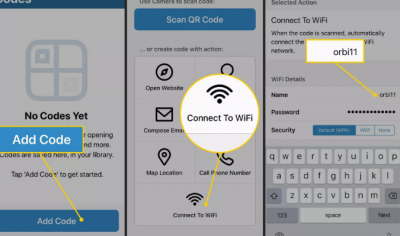
Bước 3: Kiểm tra trong phần cuối cùng của giao diện sử dụng, bạn nhấn chọn Connect to WiFi.
Bước 4: Nhập mật khẩu WiFi và nhấn lựa chọn chính xác loại bảo mật, thường là WPA. Tiếp theo bạn nhập tên gợi nhớ cho WiFi, sau đó chọn Create Code để tạo mã.
QR vừa tạo sẽ xuất hiện trong danh sách code của bạn, nhấn chọn để hiển thị đầy đủ mã.
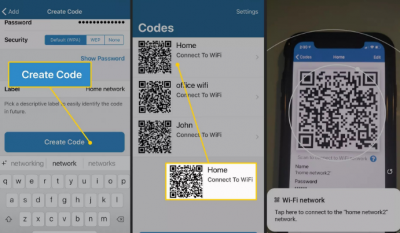
Bước 5: Vào điện thoại Android, quét mã QR bằng cách mở camera hoặc ứng dụng quét mã QR trên thiết bị Android, chúng sẽ tự động quét mã và truy cập Wi-Fi cho bạn. Thiết bị sẽ tự động nhận code để kết nối vào WiFi không cần mật khẩu.
Nếu có thông báo bật lên mạng Wi-Fi hiện ra, hãy nhấn vào nó để tự động kết nối với mạng của iPhone chia sẻ sang.
Các bước tạo mã QR an toàn để chia sẻ mật khẩu Wi-Fi từ iPhone sang Android
hãy tải xuống Qrafter – QR Code Reader từ Apple App Store. Ứng dụng trình đọc / tạo mã QR được cung cấp miễn phí. Ứng dụng này hỗ trợ iPhone, iPad và iPod touch chạy iOS 12 trở lên.
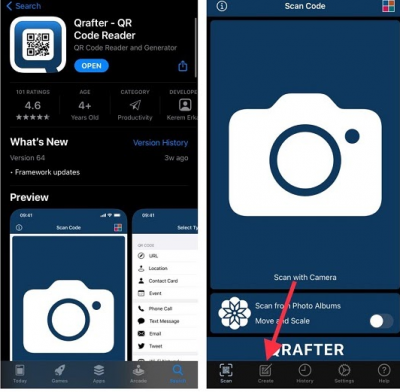
Bước 1: Mở ứng dụng và nhấn vào tab Create (Tạo) ở dưới cùng.
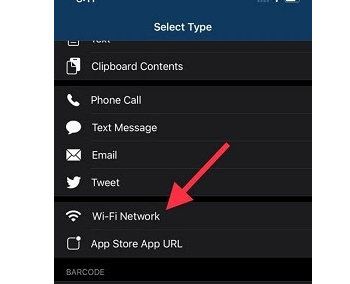
Bước 2: Tiếp theo tùy chọn Wifi Network (Mạng Wi-Fi).
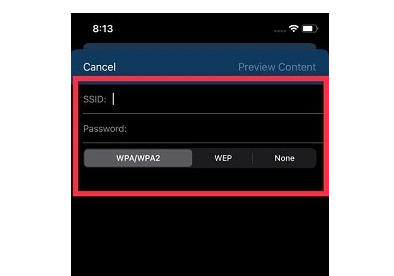
Bước 3: Nhập địa chỉ SSID Wi-Fi và mật khẩu của bạn .
+ SSID là viết tắt của Mã định danh nhóm dịch vụ và nó là tên mạng wifi của bạn. Bạn có thể tìm thấy nó bằng cách đi tới Cài đặt -> Wi-Fi. Trong danh sách mạng, hãy tìm tên mạng được liệt kê bằng dấu kiểm nếu bạn đã kết nối với mạng đó. Bạn sẽ chia sẻ mật khẩu Wi-Fi cho mạng này từ iPhone sang Android.
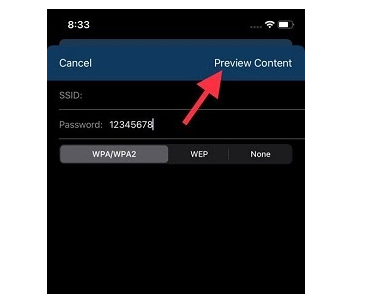
Bước 4: Chọn vào vào phần Preview Content (Xem trước Nội dung) ở góc trên cùng bên phải.
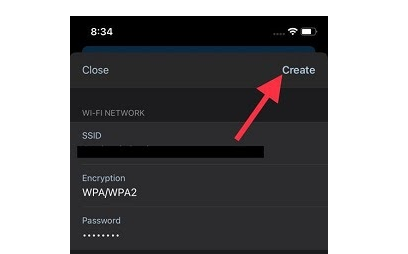
Bước 5: Cuối cùng chọn vào nút Create (Tạo) ở góc trên cùng bên phải và ứng dụng sẽ ngay lập tức tạo mã QR Wi-Fi thành công.
Như vậy bằng các bước đầy đủ như trên anh chị đã tạo mã QR Wifi, từ đó chia sẻ mật khẩu wifi từ iPhone sang Android dễ dàng. Hi họng bài viết cách chia sẻ wifi từ iPhone sang Android sẽ giúp ích nhiều hơn cho bạn có thể chia sẻ và sử dụng Pass wifi nhanh nhất.
